怎么样解决提示“英特尔(R)快速存储技术未在运行怎么办的问题?
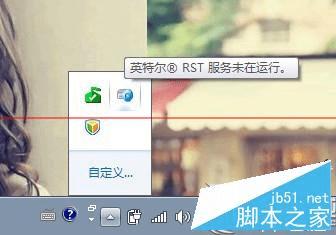
故障现象:
英特尔(R)RST 服务是英特尔快速存储服务,即 intel rapidst,该程序为配备 SATA 磁盘的台式机、移动电脑和服务器平台系统提供更高的性能和可靠性。当使用一个或多个 SATA 磁盘时,可因性能提高及耗电降低而获益。使用多个磁盘时,可增强对磁盘故障时数据丢失的保护,安装 Intel 快速存储服务前需要于 BIOS 中开启 AHCI 模式。很多计算机用户在开机后会发现 Intel(R) Rapid 状态为英特尔(R)RST 服务未在运行,右键选择打开英特尔快速存储技术中心会提示应用程序无法打开,请重新安装或重新启动。
解决方案:
1、需要确认主板 bios 中硬盘的工作模式,单硬盘需在设置成 AHCI,多盘可选设置成 RAID 或 AHCI;
2、右键桌面的计算机图标---管理---服务和应用程序---服务,或者使用 Wiindows 徽标键+R 组合键,打开运行窗口,输入 services.msc 命令,打开服务窗口;
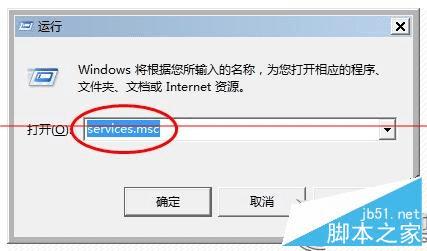
3、找到英特尔(R)快速存储技术,双击打开一般都是中文显示,如果没有找到中文请找 Intel(R) Rapid Storage Technology;
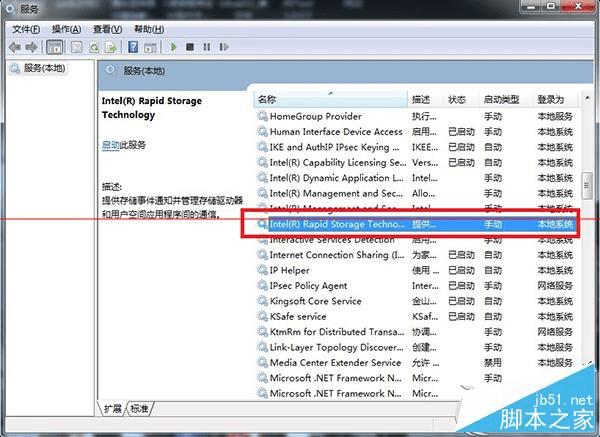
4、在英特尔快速存储技术的属性窗口中,将启动类型修改为自动,如果服务状态是停止状态请点击启动来启动该服务-应用-确定;
备注:如果安装了360安全卫士等第三方电脑管家,请前往电脑管家的开机加速处将英特尔快速存储的开机项目(Intel(R) Rapid Storage Technology)设置为开机自启动,而不是拦截。
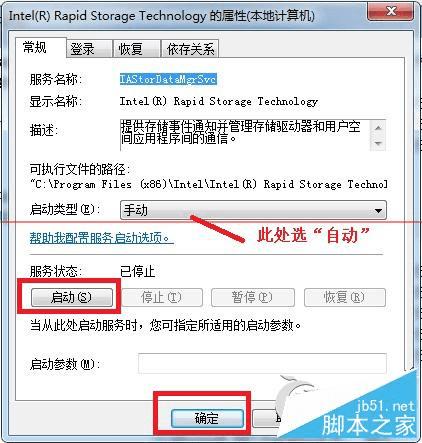
5、点击依存关系,可查看和英特尔快速存储有关的服务进程,依次找到 Windows Management Insttumentation和Remote Producer Call (RPC)两个服务;
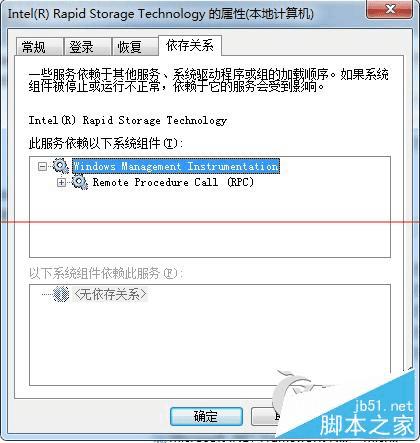
6、依次将 Windows Management Insttumentation 和 Remote Producer Call (RPC)的启动类型设置为开机启动-应用-确定;
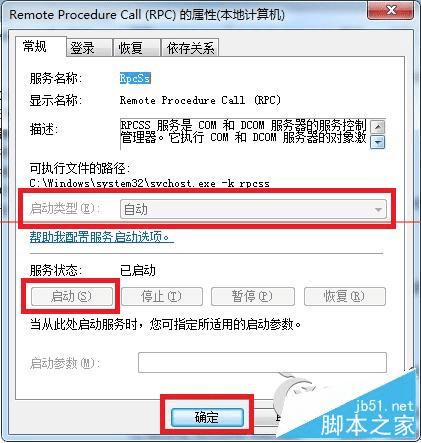
7、重启计算机如果依旧无效,请前往机型的官方网站-选择对应的操作系统-下载英特尔(R)快速存储技术Intel(R) Rapid Storage Technology 驱动重新安装;
8、英特尔快速存储中心的状态是一个绿勾,表示英特尔(R)快速存储技术正在运行中。当然这个服务本身不稳定,有时候没有任何问题自己突然未在运行,而第二天又自己恢复正常了,这个是可能存在的。
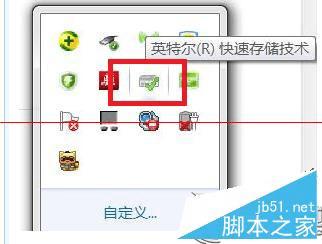
以上就是对Win7提示“英特尔(R)快速存储技术未在运行”问题的解决方法介绍,Win7出现“英特尔(R)快速存储技术未在运行”很大一部分是和驱动服务有关,用户按照上述的步骤重新更新驱动后重启Win7系统就能恢复正常。
本文地址:http://www.45fan.com/a/luyou/22791.html
